Showfoto/Levels Adjust/bg
Фото KDE Урок 1-1 - Настройки с "Levels"
Унай Гарро (uga) - Лято 2008
Този метод е може би най- разпространеният и прост начин да настроите дадена снимка. Толкова е опростен и ефективен, че ще ви се прииска да го прилагате на всичките си снимки, така че внимавайте в урока и се забавлявайте!
Нека разгледаме снимката от Академия 2008, предоставена ни от Себастиан Кюглер:

|
Ясно се вижда, че снимката е тъмна. Може би е заснета по време на презентация и залата е била тъмна. Все пак, това не оправдава лошата снимка. ![]()
Защо е тъмна? Нека отворим снимката в Showfoto (редакторът на DigiKam):
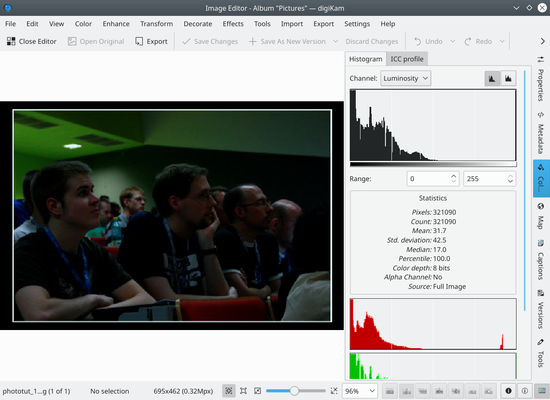
|
Горе, вдясно, можете да видите хистограмата на изображението (в момента е избрана линейната хистограма- ). А какво точно е хистограмта? Тя е брояч на пиксели. Тя брои колко пиксела има за всяко сиво ниво и показва резултатите под формата на графика. В лявата част са ситуирани тъмните/ черните цветове, а в дясната- светлите и ярките цветове.
Виждате, че хистограмата на снимката е концентрирана в лявата част. Следователно, снимката е предимно черна. На фигурата е показано, че дясната част на хистограмата не е използвана. Защо се е случило това? Заради неправилни настройки на апарата, с който е заснета снимката.
Обикновено, хубавите снимки покриват по- голямата част от хистограмата- от черно, до бяло.
Може ли да направим това в случая? Разбира се, при това- много лесно. Изберете менюто -> :
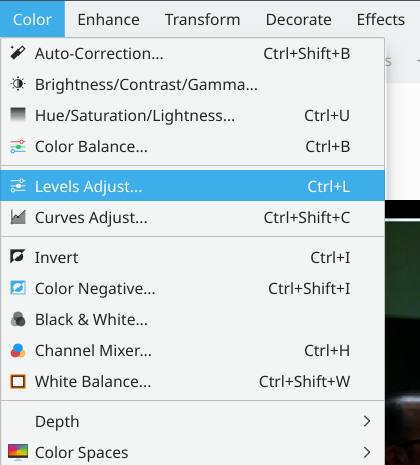
|
Ще се появи попъп, с инструмент за настройване на хистограмата. Той е съставен от няколко компонента. Горе, вдясно, има две хистограми. Първата е новата, втората (долната)- оригиналната.

|

|
Както виждате, изходната хистограма е покрита цялостно. Как става това? Лесно:
There are 4 sliders in this tool. The first two sliders mark the beginning and end of the part of the histogram that I am interested in. I have moved them to match the full histogram of our original image.
The other two sliders mark the range of the histogram we want as output. We want the histogram to cover from black to white, so just move the sliders to the left corner and to the right corner.
Press , et voilà, your nice photo is fixed. Congrats ![]()

|

